在使用 WPS 办公软件的时候,用户可能会遇到无法下载安装的情况。这种问题可能由多种因素引起,例如网络配置错误或用户权限不足等。本文将介绍一些常见的解决方案,帮助您更高效地解决这一问题。
相关问题:
安装WPS时遇到网络错误,如何解决?
权限不足导致无法安装WPS,怎么办?
如何检查防火墙设置以确保WPS的正常安装?
解决方案
检查网络连接
确保网络稳定
网络连接不稳定可能导致 WPS 下载安装失败。在检查网络稳定性时,可以尝试以下方法:
尝试访问其他网站以确认互联网连接正常。
如果使用的是 Wi-Fi,尝试将设备放置更靠近路由器。
重启路由器并连接网络,确保网络畅通。
使用有线连接
如果使用的无线网络不稳定,可以考虑切换到有线网络。使用网线直接连接到路由器,这通常能够提供更稳定的网络环境。
找到一根合适的以太网线,并将一端插入路由器,另一端连接到计算机的网络接口。
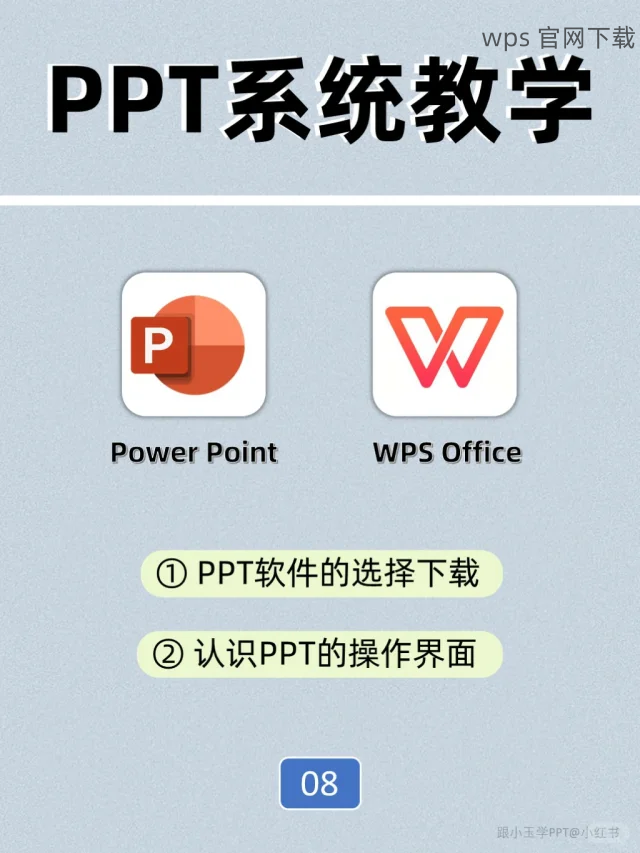
确认计算机网络已切换到有线连接,通常可以在系统设置中找到网络选项。
重新尝试下载安装 WPS。
检查用户权限
确认管理员权限
在许多情况下,安装软件需要管理员权限。如果没有足够权限,安装过程可能会被阻止。确认如何提高权限:
右键单击 WPS 安装程序,选择“以管理员身份运行”。
如果提示输入密码,请确保输入具有管理员权限的用户密码。
在安装过程中,请保持系统的警报提示,确认是否允许此安装。
调整用户账户控制
在某些设备上,用户账户控制(UAC)可能会阻止软件的安装。更改控制设置有助于顺利安装 WPS:
前往控制面板,点击“用户账户”。
选择“更改用户账户控制设置”,将滑动条调整到较低的设置。
确认更改并重启计算机,以便设置生效。
检查防火墙设置
添加例外规则
有时,防火墙会错误地识别安装程序并阻止其运行。为了避免这种情况,您可以设置例外规则:
打开控制面板,找到“系统和安全”,然后点击“Windows 防火墙”。
选择“允许应用通过 Windows 防火墙”,点击“更改设置”。
在列表中找到 WPS 安装程序,确保它被勾选。
禁用防火墙进行安装
如果仍然无法安装,可以短暂禁用防火墙:
前往 Windows 防火墙设置,双击“启用/禁用 Windows 防火墙”。
选择“禁用 Windows 防火墙”,确认设置。
尝试再次安装 WPS,完成后再启用防火墙。
解决 WPS 无法下载安装的问题,关键在于检查网络连接、用户权限以及防火墙设置。确保这些方面正常后,通常能顺利完成 WPS 的安装。通过上述步骤,期待能帮助您顺利解决问题并顺利使用 WPS 软件。
在此访问 WPS 官网 以获取最新版本和相关支持,确保您使用的 WPS 中文版 是最新的并且功能齐全。
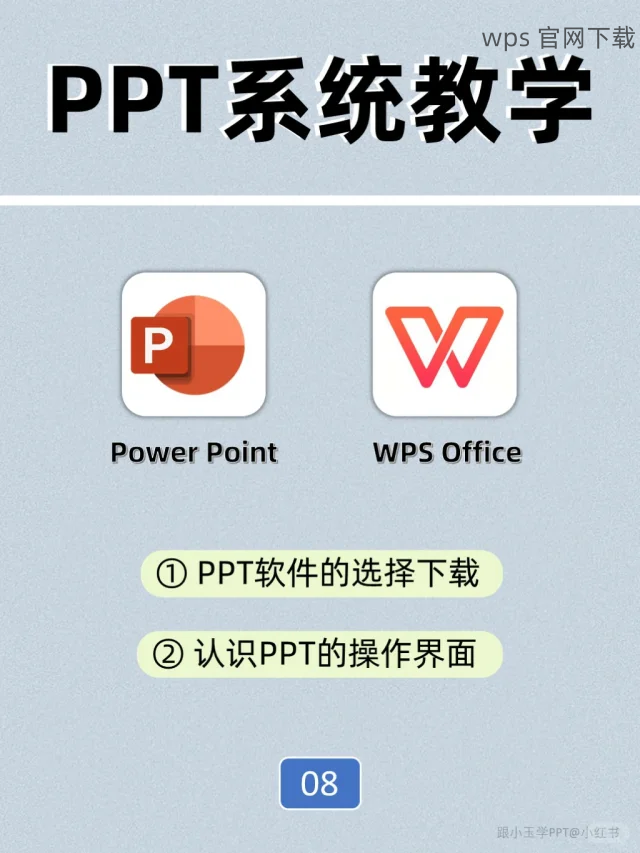
 wps 中文官网
wps 中文官网